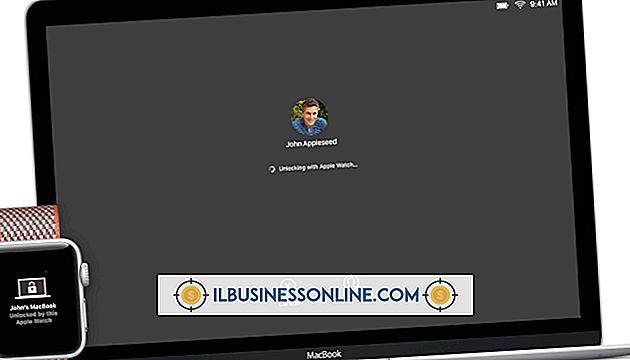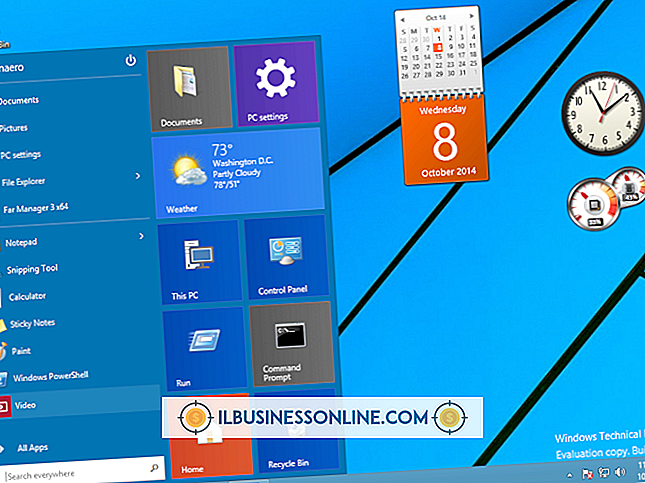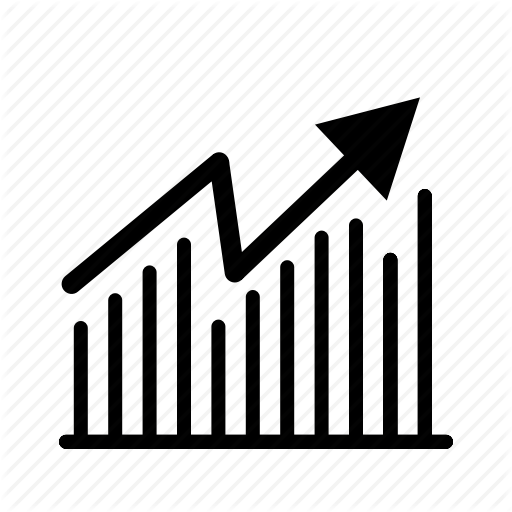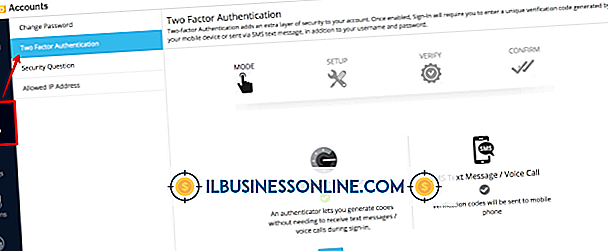Sony Dizüstü Bilgisayarlarda Klavye Nasıl Etkinleştirilir

Birçok Sony dizüstü bilgisayarda tam bir klavye yoktur. İşlev tuşları genellikle ekran ve ses kontrolleri olarak ikiye katlanır ve sayısal tuş takımı genellikle tamamen kesilir. Küçük işletmeleriniz için defter tutma veya satış rakamlarını hesaplarken, sayısal tuş takımı içeren tam bir klavye paha biçilmezdir. Sony dizüstü bilgisayarlar harici klavyeleri destekler ve çoğu küçük kurulum gerektirir; bu da birkaç dakika içinde günlük iş yükünüze geri dönmenizi sağlar.
1.
Klavyeyi Sony dizüstü bilgisayarınızdaki açık bir USB yuvasına takın. Windows yeni USB aygıtlarını otomatik olarak algılar ve sürücüleri arar. Klavye kullanıma hazır olduğunda sistem tepsisinde bir açılır pencere belirir. Klavye prize takıldığında bir yanıt vermiyorsa, Aygıt Yöneticisi'nde etkinleştirilmesi gerekir.
2.
Başlat düğmesine ve "Denetim Masası" na tıklayın. Yeni bir pencere açıldı.
3.
“Sistem ve Güvenlik” e tıklayın.
4.
“Aygıt Yöneticisi” ni tıklayın. Ekranınızda yeni bir pencere belirir. Şu anda yönetici şifreniz istenebilir.
5.
Bu seçeneği genişletmek için “Klavyeler” başlığına tıklayın.
6.
USB klavyeye sağ tıklayın ve “Özellikler” seçeneğini seçin.
7.
“Sürücüler” sekmesine tıklayın.
8.
Varsa “Etkinleştir” düğmesine tıklayın. Bu düğme grileşirse veya “Devre Dışı Bırak” yazıyorsa, klavye zaten etkindir ve kullanıma hazırdır.
Bahşiş
- Klavye zaten "etkin" olarak listeleniyorsa ancak hala düzgün çalışmıyorsa, Aygıt Yöneticisi'ni açın, klavyeyi sağ tıklayın ve "Sürücüyü Güncelle" yi tıklayın. En son sürücülerin yüklenmesi kalıcı sorunları çözebilir.